Выбрав пункт меню «Роли» вы попадаете на страницу редактирования ролей сообщества:
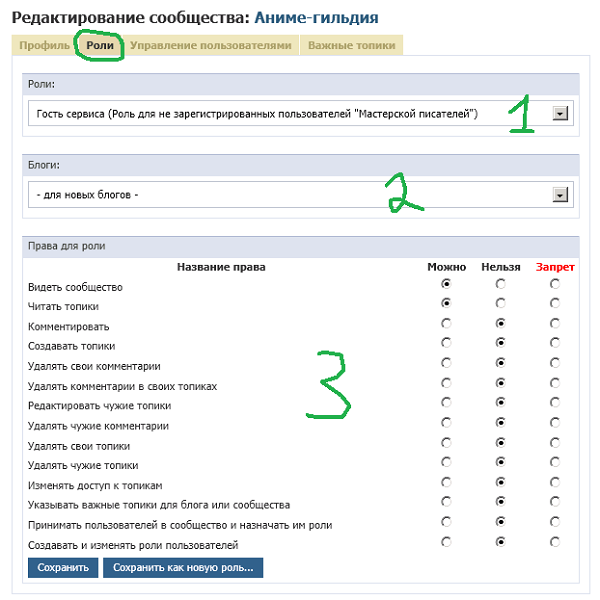
На этой странице можно изменить права уже существующих ролей, а так же создать новые роли и назначить им права.
Нажав стрелку вниз списка (1) мы можем выбрать роль для редактирования:
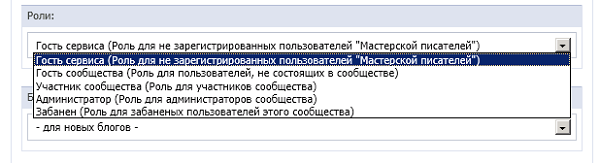
Мы можем назначить одной и той же роли разные права для разных блогов. Например, можно создать блог для общения администраторов сообщества и запретить всем видеть топики только в этом блоге. Для выбора редактирования прав роли в конкретном блоге надо выбрать именно этот блог.
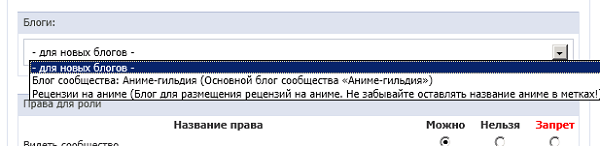
Давайте отредактируем права роли «Гость сообщества» для основного блога. Выберем роль, и выберем блог:
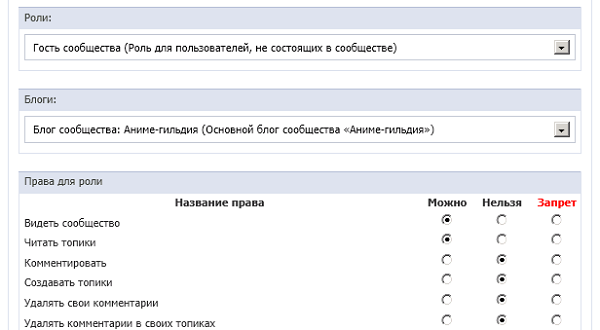
Будем демократичными и разрешим комментировать топики в этом блоге всем пользователям Мастерской. Для этого соответствующее право переведем в состояние «Можно»:
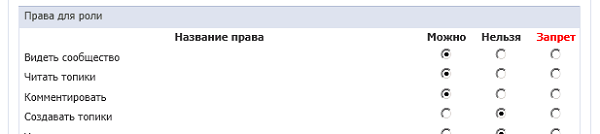
и нажмем кнопку «Сохранить». Аналогично меняются любые права для ролей.
Давайте теперь создадим новую роль. Вообще, роли могут быть как дающие (или отнимающие) какие-то права, так и некие звания. Давайте сделаем роль «Рецензент», которая просто будет указывать, что пользователь написал какую-нибудь рецензию.
Для создания роли, надо убедиться, что в списке «Блоги» выбран пункт "- для новых блогов -", тогда нам станет доступна кнопка «Сохранить как новую роль...».
Так, как наша роль «Рецензент» не будет иметь каких-то особенных прав, давайте поставим состояния всех прав в «Нельзя». Заметим, что состояние права «Нельзя» не отнимает это право у пользователя, оно НЕ ДАЕТ ему это право. Например, у пользователя могут быть роли «Участник сообщества», которая дает ему право читать топики и теперь мы добавим роль «Рецензент» у которой все права будут в состоянии «Нельзя». В результате, право «Читать топики» у пользователя будет, т.к. оно есть в роли «Участник сообщества». Если бы мы хотели отобрать это право у пользователя, нам надо было поставить состояние «Запрет».
Итак, поставим права:
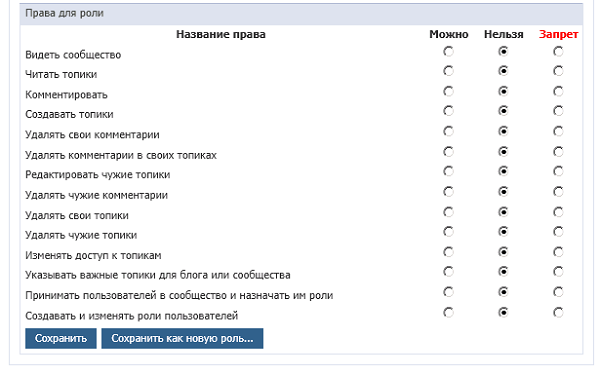
и нажмем кнопку «Сохранить как новую роль...» Появится диалог сохранения:
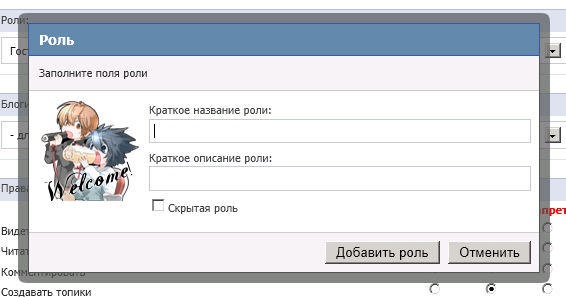
Здесь мы должны ввести краткое наименование роли — «Рецензент», и описание для нее, например — «Пользователь пишет рецензии». Галочка «Скрытая роль» позволяет убрать роль из списка для фильтрации по ролям:

И в списке ролей пользователя

Если вы не хотите, чтобы роль отображалась в этом списке и в списке ролей пользователя то поставьте этот флажок.
Нажмите кнопку «Добавить роль» ну или «Отменить», если не еще готовы. После добавления роли появится соответствующее сообщение:
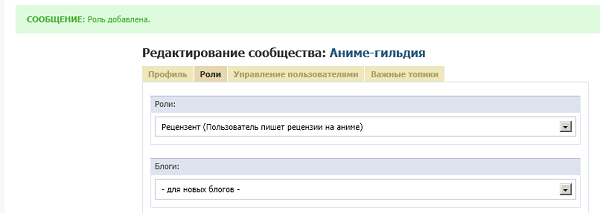
Теперь, предположим, мы хотим изменить название роли или ее краткое описание. Для этого просто надо нажать кнопку «Сохранить». Появится диалог:
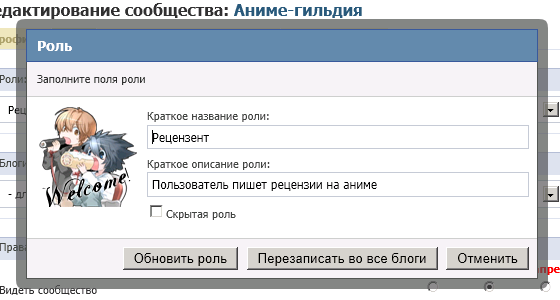
Там мы можем изменить название и краткое описание, а так же используя кнопку «Перезаписать во все блоги» изменить права этой роли для всех блогов.
ВНИМАНИЕ — пользоваться этой кнопкой нужно очень аккуратно, иначе, например, вы можете дать доступ пользователям роли в блог, куда он не должен иметь доступ.















Только зарегистрированные и авторизованные пользователи могут оставлять комментарии.
Если вы используете ВКонтакте, Facebook, Twitter, Google или Яндекс, то регистрация займет у вас несколько секунд, а никаких дополнительных логинов и паролей запоминать не потребуется.